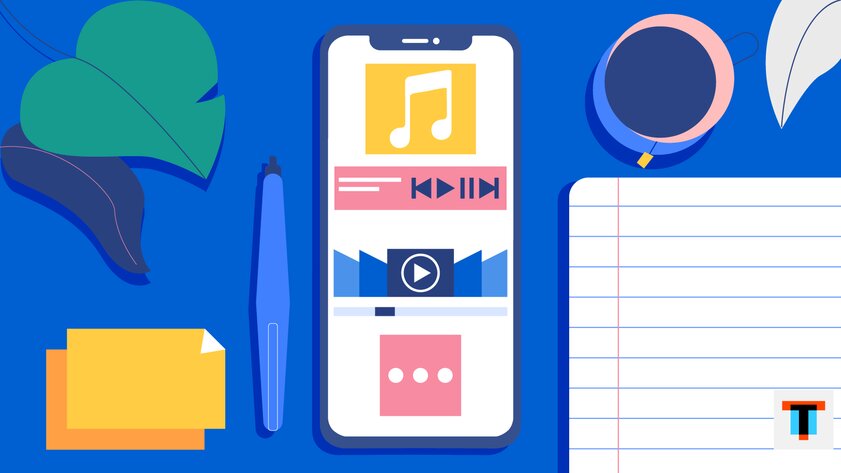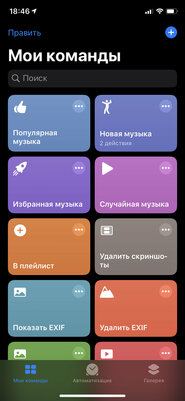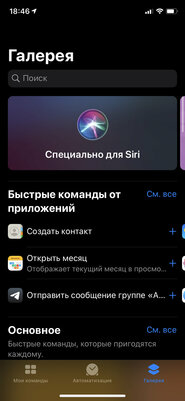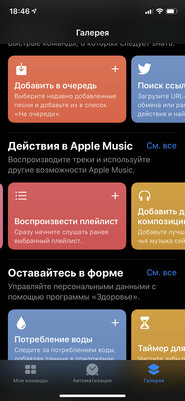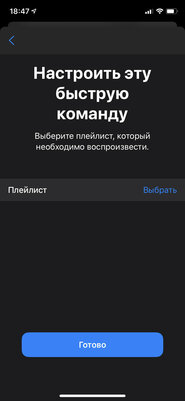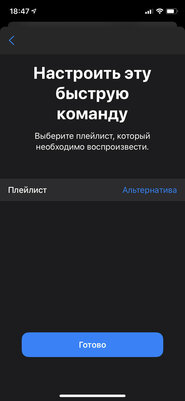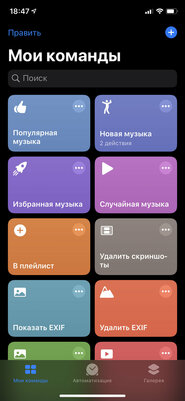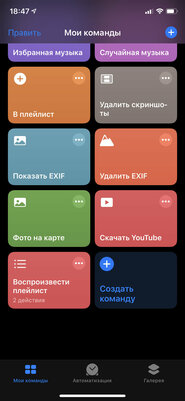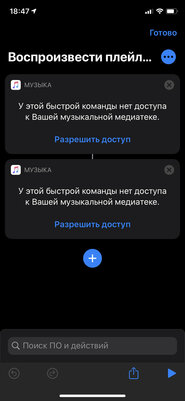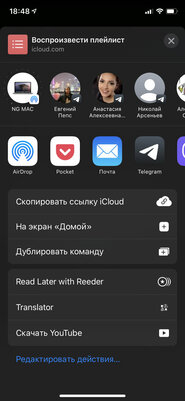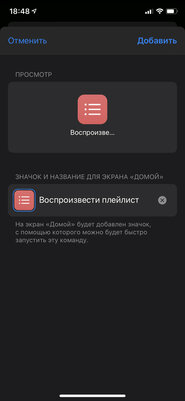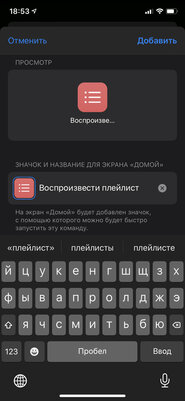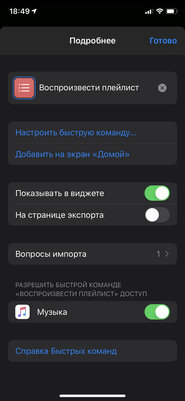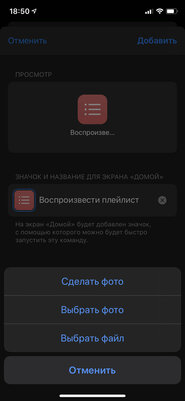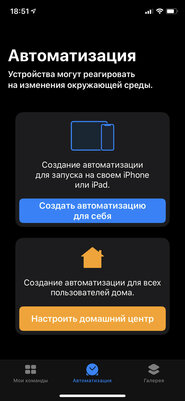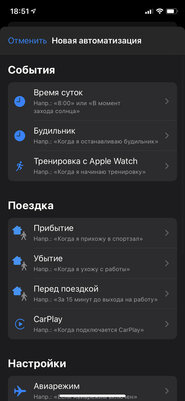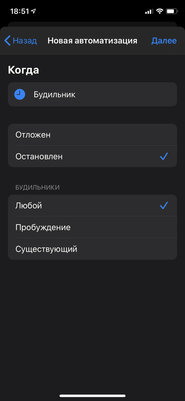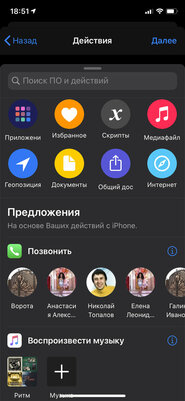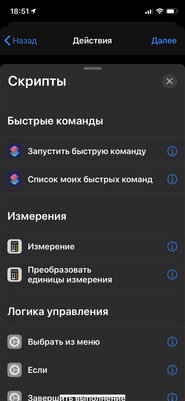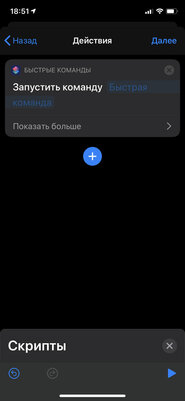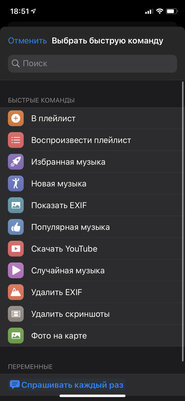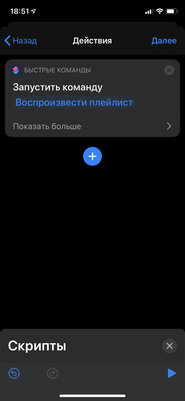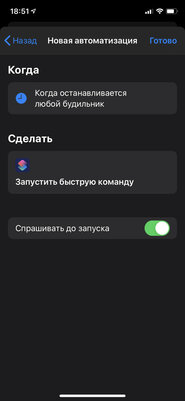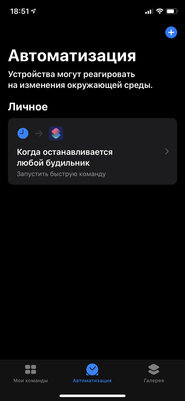Как добавить плейлист из Apple Music на домашний экран iPhone
Добавить ярлык для плейлиста из Apple Music на домашний экран iPhone получится с помощью приложения «Команды». Его поддержка оказалась чуть ли не самым главным нововведением iOS 12, а в iOS 13 программа установлена по умолчанию. Это решение для создания сценариев оптимизации, которое выросло из сервиса Workflow — аналога IFTTT, который стал частью компании Apple в 2017 году. Она успешно интегрирована его в операционную систему и открыла дорогу новому потоку возможностей, который iPhone и iPad ранее даже не снился. Быстрый запуск списков воспроизведения с домашнего экрана — только одна из его фишек. Если подобные материалы окажутся востребованными, мы продолжим писать про многие другие.
Практика показывает, что использовать ярлыки для плейлистов прямо с домашнего экрана мобильного устройства удобно, когда руки заняты. Они, например, помогут быстро создать необходимое музыкальное настроение в машине, когда смартфон — источник звука. Это же касается езды на велосипеде и другом транспорте. И подобных примеров масса.
Как создать ярлык для плейлиста из «Музыки» через «Команды»
Шаг 1. Откройте «Команды».
Шаг 2. Перейдите в раздел «Галерея».
Шаг 3. Выберите команду «Воспроизвести плейлист» из меню «Действия в Apple Music».
Шаг 4. Ознакомьтесь с описанием быстрой команды и нажмите на кнопку «Добавить».
Шаг 5. Выберите список воспроизведения для будущего ярлыка в пункте «Плейлист».
Шаг 6. Нажмите на кнопку «Готово», чтобы добавить скрипт в меню «Мои команды».
Шаг 7. Перейдите в раздел «Мои команды».
Шаг 8. Нажмите на кнопку «…» на плашке новой команды.
Шаг 9. Перейдите в меню дополнительных действий.
Шаг 10. Выберите возможность «На экран „Домой”».
Шаг 11. Введите имя ярлыка для домашнего экрана.
Шаг 12. Нажмите на кнопку «Добавить», чтобы завершить операцию.
Как дополнительно настроить ярлыки для плейлистов Apple Music
Ярлык плейлиста на виджете. У вас есть возможность добавить ярлык для списка воспроизведения на виджет «Команд». Для этого откройте приложение, перейдите в раздел «Мои команды», нажмите на кнопку «…» на плашке скрипта, нажмите на кнопку «…» возле его названия, переведите в активное положение переключатель «Показывать в виджете».
Изображение для значка. Вы можете выбрать любую картинку для ярлыка, который вы добавляете на домашний экран. Для этого во время 11 шага нажмите на значок команды и выберите одну из возможностей, которая подходит именно вам: «Сделать фото», «Выбрать фото», «Выбрать файл». После этого перейдите к шагу 12, чтобы завершить операцию.
Команда в автоматизации. Вы также можете активировать конкретный плейлист по условию. Для этого откройте «Команды», перейдите в раздел «Автоматизация», нажмите на кнопку «+», выберите «Создать автоматизацию для себя», определите условие (например, остановку будильника), нажмите «Добавить действие», потом «Скрипты», «Запустить быструю команду» и выберите ее.
P.S. Аналогичным образом вы можете взаимодействовать не только с плейлистами, но и с альбомами. Если какой-то из своей медиатеки вы слушаете особенно часто, есть смысл добавить его ярлык на домашний экран или в виджет «Команд». Для создания такого скрипта на шаге 3 достаточно выбрать «Воспроизвести альбом» — остальные действия не изменятся.